word蓝色阴影边框在哪里设置?word蓝色阴影边框的设置方法
一些用户询问如何在Word中设置蓝色阴影边框。以下是解决此问题的方法。
第一步:打开word文档,在“开始”选项卡中边框旁边的三角符号,选择【边框和底纹】。
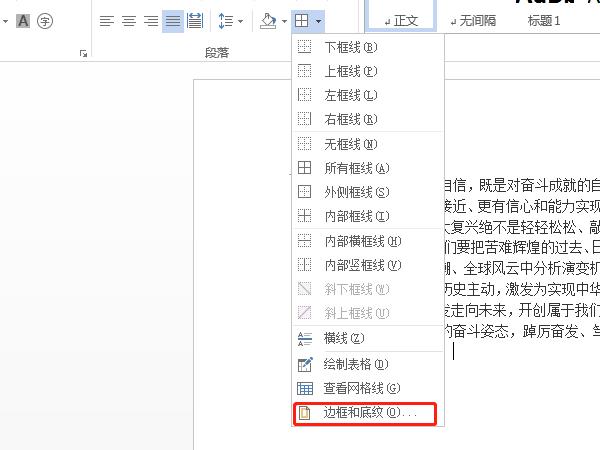
第二步:切换至“页面边框”,选择蓝色阴影边框效果即可。
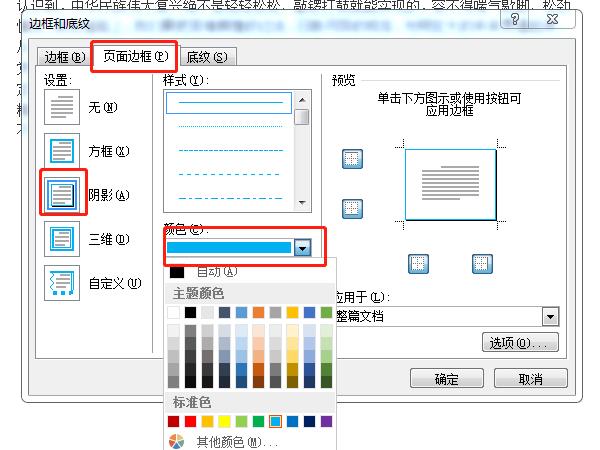
以上就是给大家分享的word蓝色阴影边框在哪里设置的全部内容,更多精彩内容尽在ZOL下载!
文章标题:word蓝色阴影边框在哪里设置?word蓝色阴影边框的设置方法
文章链接://www.hpwebtech.com/jiqiao/102487.html
为给用户提供更多有价值信息,ZOL下载站整理发布,如果有侵权请联系删除,转载请保留出处。
相关软件推荐
其他类似技巧
- 2024-01-31 14:58:04word如何移动图片到任意位置?word移动图片到任意位置的方法
- 2024-01-31 14:58:04word蓝色阴影边框在哪里设置?word蓝色阴影边框的设置方法
- 2024-01-31 14:58:04word表格升序降序如何使用?word表格升序降序使用方法
- 2024-01-31 14:58:03word有蓝色双横线是为什么?word有蓝色双横线的意思介绍
- 2024-01-31 14:58:03word文字如何设置底纹?word文字设置底纹的方法
- 2024-01-31 14:56:49word怎么打开修订模式?word添加修订批注教程分享
- 2024-01-31 14:56:45word怎么让字斜45℃?word让字斜45℃方法介绍
- 2024-01-31 14:56:45word文档分页怎么调成一页?word文档分页调成一页方法介绍
- 2024-01-31 14:55:31word文档怎么插入自己的封面?word文档插入自己的封面方法
- 2024-01-31 14:52:12word如何批量加编号?word批量加编号的方法
Microsoft Office Word2007软件简介
Microsoft Office Word 2007 是一款老牌的办公软件套装,可以实现办公软件最常用的文字、表格、演示等多种功能。word2007内存占用低,运行速度快,体积小巧。word2007具有强大插件平台支持,免费提供海量在线存储空间及wps文字文档模板,支持阅读和输出PDF文件,全面兼容微软Office97-2010格式(doc/docx/xls/xlsx/ppt/p... 详细介绍»









